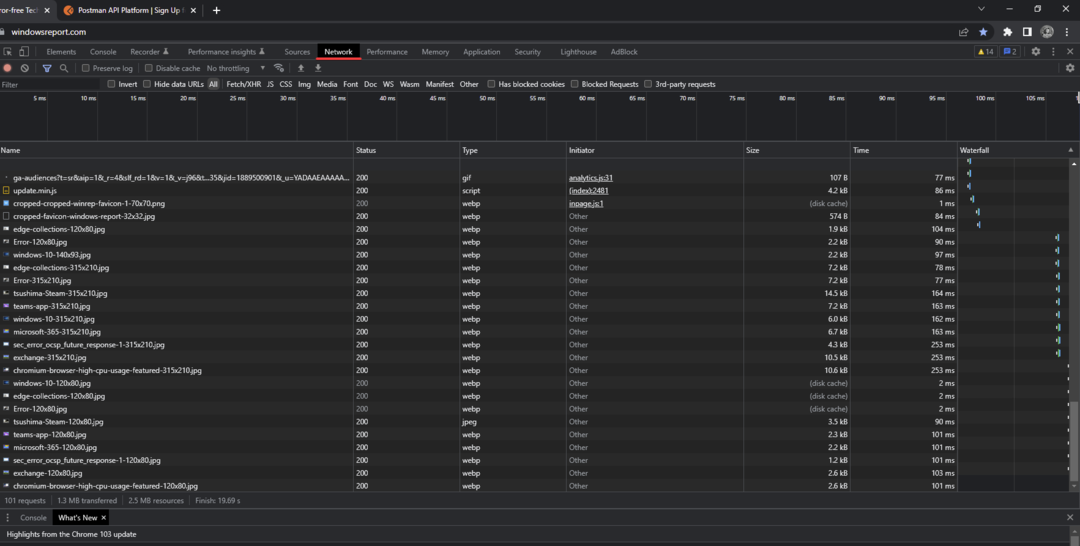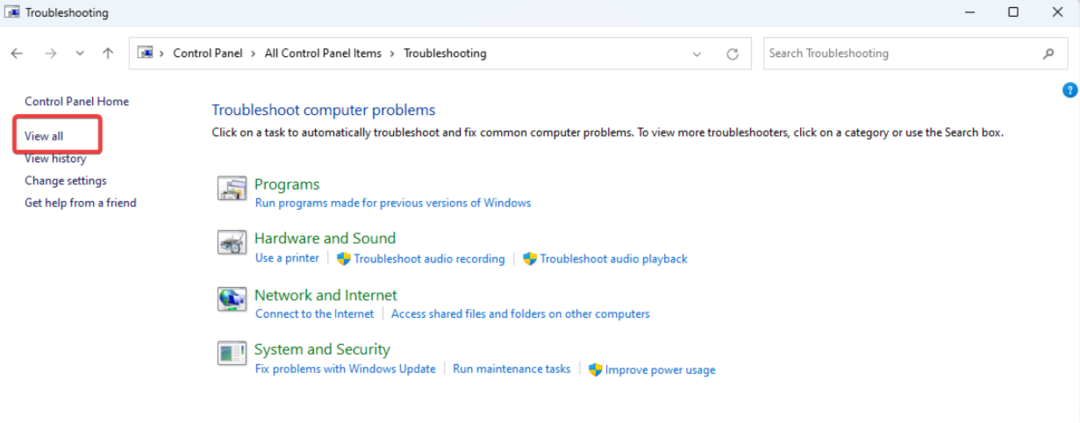イベント ID 10010 は、サーバーが DCOM との接続に失敗すると発生します。
- イベント ID 10010 は、一部のコンポーネントが DCOM に登録できない場合に発生します。
- この問題は、Function Discovery Resource Publication サービスを有効にすることで簡単に解決できます。
- それ以外の場合は、SFC スキャンを実行して、破損または欠落しているシステム ファイルを修復できます。

バツダウンロードファイルをクリックしてインストールします
- Fortectをダウンロードしてインストールする あなたのPC上で。
- ツールを起動して、 スキャンを開始する
- を右クリックします 修理数分以内に修正してください。
- 0 読者は今月すでに Fortect をダウンロードしています
何人かのユーザーが、 イベント ID 10010 エラーが発生する 彼らのPC上で。 このイベント ID 10010 エラーはメッセージをスローします サーバー {1F87137D-0E7C-44D5-8C73-4EFFB68962F2} は、必要なタイムアウト内に DCOM に登録されませんでした。
このガイドでは、イベント ID 10010 エラー コードを引き起こす主な原因と、エラーの解決に役立つ解決策を説明します。 この問題は Windows 10 および 11 PC に存在します。 答えは Windows のどのバージョンにも適用できます。 それでは早速本題に入りましょう。
Windows PC でイベント ID 10010 エラーが発生する原因は何ですか?
DCOM エラーはどのコンピュータにも存在します。 たとえば、イベント ID 10010 の説明には、サーバーが必要なタイムアウト期間内に DCOM に登録されなかったことを示しています。
DCOM は、Distributed Component Object Model の略です。 これは、コンポーネント オブジェクト モデル (COM) を使用してソフトウェアがネットワーク経由で通信できるようにする Microsoft 独自の機能です。 ただし、COM モデルに固有の問題により、いくつかの問題が発生する可能性があります。
COM は、Windows 10/11 の高度な構成とネットワークのトラブルシューティングに使用されるツールです。 オブジェクトプーリングなどのタスクに使用されます。 一部のコンポーネントは DCOM に自身を登録する必要があり、失敗するとイベント ID 10010 やその他のエラーが発生します。
Windows PC でイベント ID 10010 エラーを修正するにはどうすればよいですか?
- Windows PC でイベント ID 10010 エラーが発生する原因は何ですか?
- Windows PC でイベント ID 10010 エラーを修正するにはどうすればよいですか?
- 1. コンポーネントサービスを微調整する
- 2. Function Discovery Resource Publication サービスを有効にする
- 3. DCOM 権限をリセットする
- 4. SFCスキャンを使用する
- 5. 最新の Windows アップデートをインストールする
- 6. PCをリセットする
1. コンポーネントサービスを微調整する
- を押します。 勝つ + R を開くためのキー 走る ダイアログ。
- タイプ dcomcnfg そして押します 入力.

- ダブルクリックしてください コンピュータ.

- を右クリックします 私のコンピュータ そして選択します プロパティ.

- に切り替えます COMセキュリティ タブ。

- 下 アクセス許可、 クリックしてください デフォルトの編集 ボタン。

- を選択 グループ名またはユーザー名 と 正しい権限を設定する.

- クリック OK.
- 再起動 PC を再起動して、問題が解決するかどうかを確認してください。
2. Function Discovery Resource Publication サービスを有効にする
- を開きます 始める を押してメニューを表示 勝つ 鍵。
- タイプ サービス そしてそれを開きます。

- 位置を特定する 関数発見リソースの公開 サービス。

- サービスをダブルクリックします。
- 下 スタートアップの種類に設定します。 マニュアル.

- 下 サービス状況、 選択する スターテス.

- クリック 申し込み と OK.
- 再起動 変更を有効にするには、PC にアクセスしてください。
- イベント ID 158 とは何か、およびそれを迅速に修正する方法
- Teams で自分の言語でトランスクリプトを読むことができるようになります
- 2023 年のサイバー攻撃について知っておくべき統計
- Xbox コントローラーの交換部品を購入できるようになりました
- を押します。 勝つ + R を開くためのキー 走る ダイアログ。
- タイプ dcomcnfg そして押します 入力.

- ダブルクリックしてください コンピュータ.

- を右クリックします 私のコンピュータ そして選択します プロパティ.

- に切り替えます デフォルトのプロパティ タブ。

- チェックボックスをオンにします このコンピュータで分散 COM を有効にする オプション。
- 下 デフォルトの認証レベル ドロップダウン、選択 接続.
- のために デフォルトの偽装レベル ドロップダウン、選択 識別.

- 最後に、をクリックします 申し込み と OK.
4. SFCスキャンを使用する
- を開きます 始める を押してメニューを表示 勝つ 鍵。
- を開きます 管理者としてのコマンドプロンプト.

- 以下のコマンドを入力して押します 入力.
sfc /scannow
- スキャンが完了したら、 再起動 あなたのPC。
Windows OS には、PC 上の破損したシステム ファイルをスキャンして修復するのに役立つ SFC スキャン ツールが組み込まれています。 ただし、これは、専用のシステム修正プログラムほど影響力がない場合があります。
そのような場合には、推奨ツールを使用することをお勧めします。 フォルテクト. このツールを使用すると、破損したシステム ファイルをスキャンして修復できるだけでなく、システム クラッシュや破損した DLL を修復したり、PC からスパイウェアやマルウェアを削除したり、重複したシステム ファイルをクリーンアップしたりすることもできます。

フォルテクト
この完全に自動化された PC 修復および最適化ソフトウェアを使用して、PC の問題を簡単に修復します。5. 最新の Windows アップデートをインストールする
- を押します。 勝つ + 私 を開くためのキー 設定 メニュー。
- クリック Windowsアップデート 左側のペインで。

- ヒット アップデートを確認 ボタン。

- 利用可能な新しいアップデートがある場合は、 ダウンロードとインストール ボタン。
- インストールが完了したら、 再起動 PC を確認し、イベント ID 10010 エラーが解決されるかどうかを確認してください。
PC で最新の Windows バージョンを使用していることを確認する必要があります。 Windows 更新プログラムは、重要な機能を提供するだけでなく、イベント ID 10010 エラーの原因となる可能性のある問題のバグ修正も提供します。
6. PCをリセットする
- を押します。 勝つ + 私 を開くためのキー 設定 メニュー。
- クリックしてください 回復 右側のタブ。

- 選択する PCをリセットする.

- を選択してください ファイルを保管しておいてください 個人ファイルを削除せずに PC をリセットするオプション。

- リセットのプロセスが開始され、プロセスが完了すると PC が再起動します。
何も改善されない場合は、最後の手段として PC をリセットすることを選択する必要があります。 PC をリセットすると、すべてが正常に動作する状態に戻ります。
このガイドで私たちが説明するのは以上です。 についてのガイドがあります。 イベントID 161 ヴォルムグル 問題とそれを迅速に解決する方法について説明します。
お越しの際はガイドもご参照ください イベントID 7023全体にわたって、これは Windows 10 および 11 PC の標準エラーです。
送信エラー イベント ID 455 これは、Windows オペレーティング システムのコンピュータで発生する一般的なエラーの 1 つでもあります。 問題の解決に役立つガイドをご覧ください。
イベント ID 1001 StoreAgentScanForUpdatesFailure0 システムリソースの使用量が多いために発生する可能性があります。 お客様側での問題を解決するのに役立つ専用のガイドをご用意しています。
上記の解決策のどれがイベント ID 10010 の修正に役立ったかを、以下のコメント欄でお気軽にお知らせください。
まだ問題が発生していますか?
スポンサーあり
上記の提案を行っても問題が解決しない場合は、コンピュータでさらに深刻な Windows の問題が発生する可能性があります。 次のようなオールインワン ソリューションを選択することをお勧めします。 フォルテクト 問題を効率的に解決するために。 インストール後は、 表示&修正 ボタンを押してから 修復を開始します。